Hoe zet je out of office aan in Outlook webapp?
Outlook heeft een optie waarbij je kunt instellen dat je niet aan het werk bent. Deze vind je onder “Instellingen” rechtsboven in het scherm van de webapplicatie. Zo houd je collega’s en klanten op de hoogte. In dit artikel lees je hoe je een out of office bericht in Outlook Webapp inschakelt.
Hier is een stapsgewijze handleiding om een Out of Office-bericht in te stellen in de Outlook Web App. Out of office voor desktop installeren? Een stap-voor-stap handleiding vind je hier.
Stap 1: Ga naar outlook.office.com en log in op je account met je e-mailadres en wachtwoord.
Stap 2: Klik op het pictogram “Instellingen” (tandwiel) in de rechterbovenhoek van het scherm.
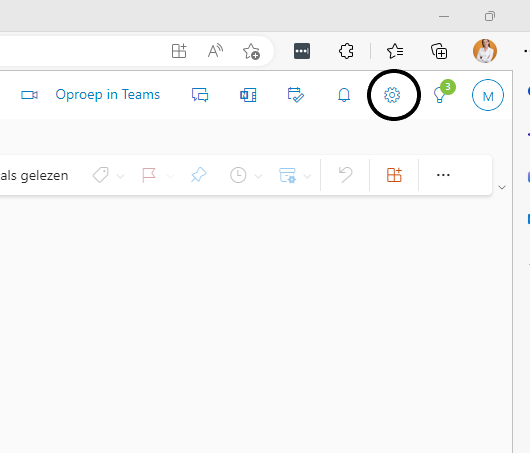
Selecteer “Automatische antwoorden” in het vervolgkeuzemenu. Deze kun je vinden onder “Alle Outlook-instellingen weergeven” onderaan het scherm.
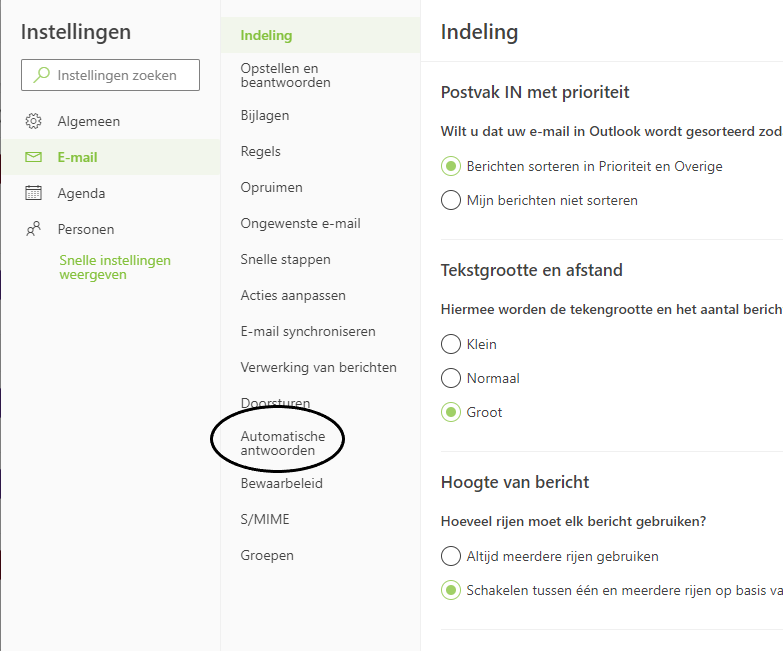
Stap 3: Schakel de optie “Automatische antwoorden verzenden” in.
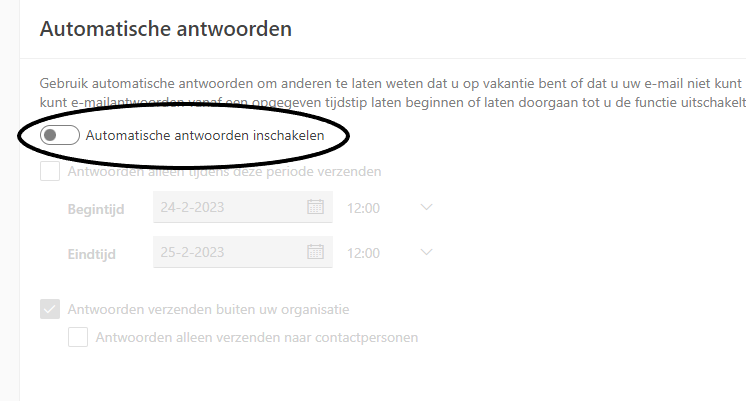
Stap 4: Stel de start- en einddatum in waarvoor je afwezig bent.
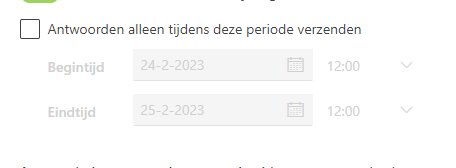
Stap 5: Voer de tekst in die je wilt opnemen in het automatische antwoord in de vakken “Binnen mijn organisatie” en “Buiten mijn organisatie”.
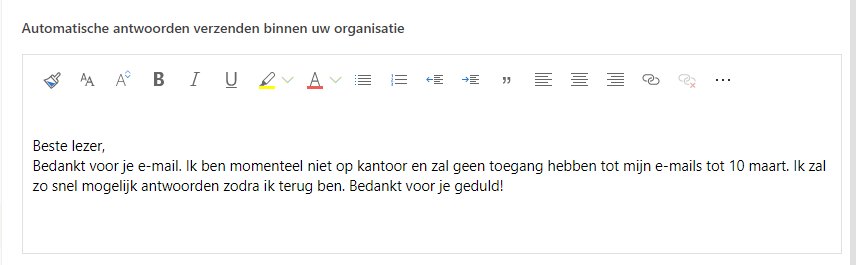
Stap 6: Als je wilt, kun je ervoor kiezen om automatische antwoorden alleen te verzenden naar je contacten door de optie “Mijn contactpersonen” aan te vinken.

Stap 7: Als je tevreden bent met de instellingen, klik je op “Opslaan” om het Out of Office-bericht in te stellen.
Je bent nu klaar! Outlook zal automatisch antwoorden verzenden naar iedereen die jouw e-mail stuurt terwijl je afwezig bent. Vergeet niet om deze instellingen later uit te schakelen wanneer je terugkomt van vakantie of afwezigheid.